Bạn muốn tạo ra những chiếc dây đeo thẻ thật sự nổi bật và chuyên nghiệp? Photoshop sẽ là công cụ đắc lực giúp bạn hiện thực hóa ý tưởng đó. Công Ty Quảng Cáo Marketing Online Limoseo sẽ hướng dẫn bạn từng bước để thiết kế dây đeo thẻ Photoshop độc đáo và ấn tượng.
MỤC LỤC
1. Hướng dẫn thiết kế dây đeo thẻ Photoshop
Để thiết kế dây đeo thẻ trong Photoshop, bạn có thể làm theo các bước sau:
Bước 1: Tạo file mới
- Mở Photoshop và tạo một file mới bằng cách nhấn Ctrl + N (hoặc chọn File > New).
- Chọn kích thước phù hợp cho dây đeo thẻ. Ví dụ: kích thước 15mm x 800mm (có thể điều chỉnh tùy theo nhu cầu).
- Đặt độ phân giải ở mức 300dpi để đảm bảo in ấn chất lượng cao.
Bước 2: Tạo nền cho dây đeo thẻ
- Chọn công cụ Rectangle Tool (U), vẽ một hình chữ nhật có kích thước bằng với file bạn vừa tạo.
- Chọn màu nền phù hợp bằng cách nhấp đôi vào lớp hình chữ nhật và chọn Color Overlay hoặc chỉnh sửa trực tiếp bằng công cụ Fill (G).
Bước 3: Thêm họa tiết và logo
- Để thêm họa tiết hoặc hình ảnh, bạn có thể chọn File > Place Embedded và chọn hình ảnh bạn muốn thêm.
- Điều chỉnh kích thước và vị trí hình ảnh theo ý muốn.
- Nếu cần thêm logo, bạn lặp lại các bước trên và đặt logo ở vị trí mong muốn trên dây đeo.
Bước 4: Thêm văn bản
- Chọn công cụ Text Tool (T) và nhấp vào vị trí bạn muốn thêm văn bản.
- Nhập văn bản, sau đó tùy chỉnh phông chữ, kích thước, màu sắc và các thuộc tính khác.
- Di chuyển và căn chỉnh văn bản theo ý muốn.
Bước 5: Tạo hiệu ứng và hoàn thiện
- Bạn có thể thêm các hiệu ứng như Drop Shadow, Bevel and Emboss, hoặc Gradient Overlay để làm nổi bật các yếu tố trên dây đeo thẻ.
- Sử dụng Layer Styles để tùy chỉnh và làm cho thiết kế của bạn trở nên chuyên nghiệp hơn.
Bước 6: Xuất file
- Sau khi hoàn thành, bạn có thể lưu file ở định dạng Photoshop (.PSD) để giữ nguyên các lớp và có thể chỉnh sửa sau này.
- Để in, xuất file dưới dạng .PNG hoặc .JPEG với chất lượng cao.
Bạn có thể sử dụng những bước này để tạo ra một thiết kế dây đeo thẻ đẹp và chuyên nghiệp trong Photoshop!
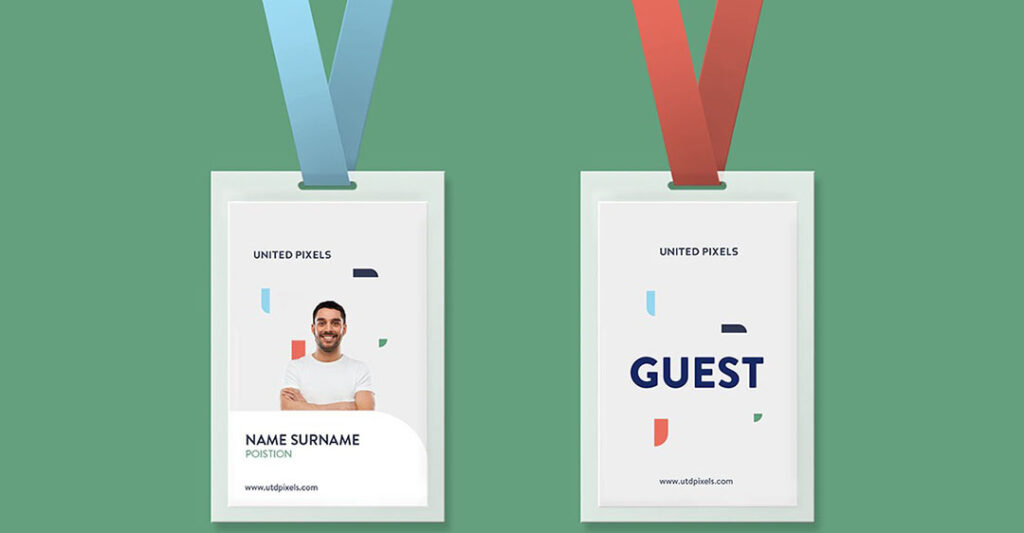
2. Lưu ý khi thiết kế dây đeo thẻ Photoshop
Khi thiết kế dây đeo thẻ trong Photoshop, có một số lưu ý quan trọng bạn cần chú ý để đảm bảo sản phẩm cuối cùng chất lượng và phù hợp với yêu cầu:
2.1. Kích thước và tỷ lệ
- Kích thước chuẩn: Đảm bảo rằng bạn thiết kế với kích thước thực tế hoặc tỷ lệ tương đương. Kích thước phổ biến cho dây đeo thẻ là 15mm, 20mm, hoặc 25mm chiều rộng và khoảng 800mm chiều dài.
- Độ phân giải: Thiết lập độ phân giải ít nhất 300dpi để đảm bảo hình ảnh sắc nét khi in.
2.2. Bleed Area (Vùng cắt)
- Chừa lề an toàn: Để tránh mất chi tiết quan trọng khi cắt, hãy chừa khoảng 2-3mm xung quanh các cạnh của thiết kế. Đảm bảo không có yếu tố quan trọng nào nằm sát mép.
- Thiết kế toàn diện: Đảm bảo rằng hình ảnh hoặc họa tiết kéo dài ra khỏi vùng cắt để tránh viền trắng không mong muốn khi in.
2.3. Màu sắc
- Hệ màu CMYK: Sử dụng hệ màu CMYK thay vì RGB khi thiết kế cho in ấn để màu sắc chính xác hơn.
- Kiểm tra màu sắc: Hãy kiểm tra kỹ lưỡng màu sắc trên màn hình với bản in thử để đảm bảo chúng phù hợp với yêu cầu thực tế.
2.4. Chất liệu in
- Chất liệu dây đeo: Xem xét chất liệu mà dây đeo thẻ sẽ được in (vải, nylon, polyester, v.v.) vì mỗi chất liệu sẽ có khả năng tái tạo màu sắc khác nhau.
- Kỹ thuật in: Biết trước về kỹ thuật in (in lụa, in chuyển nhiệt, in UV, v.v.) để điều chỉnh thiết kế phù hợp.
2.5. Vị trí Logo và Văn bản
- Căn chỉnh hợp lý: Đảm bảo logo và văn bản được căn chỉnh hợp lý, không bị lệch khi dây được gập hoặc xoắn.
- Kích thước logo: Đảm bảo logo đủ lớn để rõ ràng nhưng không quá lớn để mất cân đối.
- Văn bản dễ đọc: Sử dụng phông chữ rõ ràng, dễ đọc và đảm bảo đủ tương phản với nền để người đeo có thể dễ dàng nhìn thấy.
2.6. Hiệu ứng và độ tương phản
- Sử dụng hiệu ứng hợp lý: Các hiệu ứng như bóng đổ (drop shadow), nổi (bevel and emboss) nên được sử dụng nhẹ nhàng để không làm mất đi sự rõ ràng của thiết kế.
- Độ tương phản: Đảm bảo rằng văn bản và hình ảnh có độ tương phản cao với nền để dễ nhìn, ngay cả từ xa.
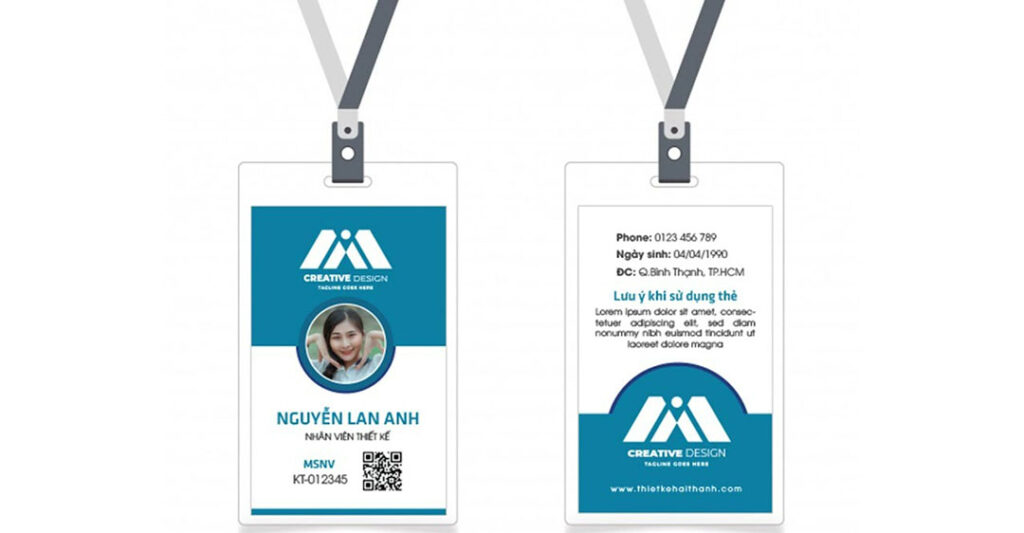
3. Các mẹo và thủ thuật nâng cao trong thiết kế dây đeo thẻ với Photoshop
3.1. Sử dụng Smart Objects để dễ dàng chỉnh sửa
Smart Objects cho phép bạn áp dụng các hiệu ứng và chỉnh sửa mà không làm mất đi chất lượng của hình ảnh gốc. Điều này rất hữu ích khi bạn muốn thay đổi kích thước hoặc thêm các yếu tố mới mà không ảnh hưởng đến phần còn lại của thiết kế.
3.2. Tạo Pattern để lặp lại họa tiết
Nếu bạn muốn thiết kế của mình có sự nhất quán, hãy thử tạo ra các pattern (mẫu họa tiết lặp lại). Điều này giúp bạn dễ dàng áp dụng cùng một họa tiết trên toàn bộ dây đeo thẻ mà không phải sao chép và dán nhiều lần.
3.3. Sử dụng các Layer Styles để tạo chiều sâu
Layer Styles như Gradient Overlay, Stroke, và Inner Shadow có thể giúp tạo ra hiệu ứng chiều sâu và làm cho thiết kế của bạn trông chuyên nghiệp hơn. Hãy thử kết hợp nhiều hiệu ứng để tạo ra một phong cách riêng cho dây đeo thẻ của bạn.
3.4. Sử dụng Clipping Masks cho các chi tiết chính xác
Clipping Masks là công cụ tuyệt vời để giới hạn các hiệu ứng hoặc hình ảnh chỉ hiển thị trong một vùng cụ thể của thiết kế. Điều này giúp bạn kiểm soát tốt hơn về vị trí và mức độ chi tiết của từng yếu tố trên dây đeo thẻ.
3.5. Chỉnh sửa màu sắc bằng Adjustment Layers
Adjustment Layers như Hue/Saturation, Color Balance, và Levels cho phép bạn tinh chỉnh màu sắc một cách dễ dàng mà không làm thay đổi bản gốc. Đây là cách tuyệt vời để đảm bảo màu sắc chính xác khi in ấn.
Qua bài viết này, chúng ta đã cùng Công Ty Quảng Cáo Marketing Online Limoseo khám phá những kỹ thuật cơ bản để thiết kế dây đeo thẻ Photoshop. Từ việc lựa chọn màu sắc, font chữ, đến việc sắp xếp các yếu tố đồ họa, bạn hoàn toàn có thể tạo ra những mẫu dây đeo thẻ độc đáo và chuyên nghiệp.

